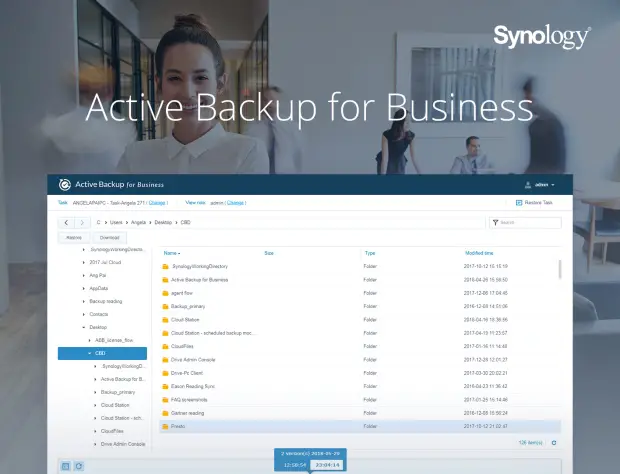Active Backup for Business è un ottimo strumento che consente di gestire in modo rapido e semplice i backup di file e snapshot (Bare Metal). In questo articolo spieghiamo come eseguire il backup dei dati sul NAS Synology utilizzando Active Backup.
1. Installazione di Active Backup for Business e configurazione sul NAS
- Il NAS deve supportare il file system BTRFS per eseguire Active Backup for Business. Assicuratevi che il vostro NAS sia compatibile prima di procedere.
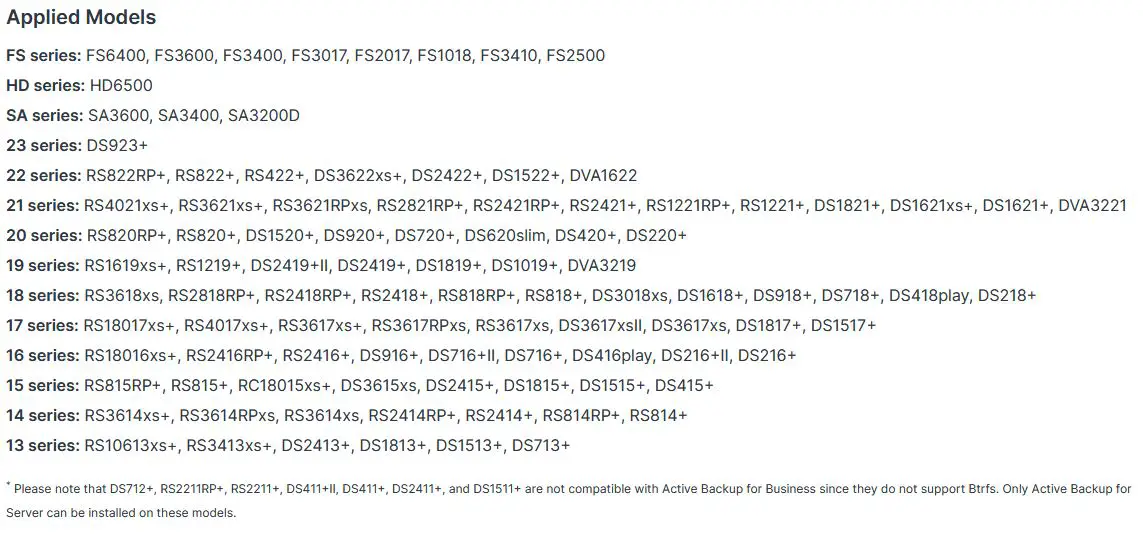
- Lo strumento Active Backup for Business è disponibile nel centro pacchetti. Per funzionare, deve essere scaricato e attivato. Quando si tenta di accedere per la prima volta, viene chiesto di attivare il prodotto. Accedere all'account Synology e il prodotto verrà attivato.
- Per impostazione predefinita, esiste un modello di Windows che consente di specificare come gestire i dati, le pianificazioni e la conservazione. Non è necessario configurare questo aspetto, ma se si desidera gestire tutti i sistemi a livello di modello di backup, è possibile regolare queste impostazioni. Per modificarli, selezionare Impostazioni, quindi Modifica modello di Windows. Modificate le impostazioni desiderate prima di continuare!
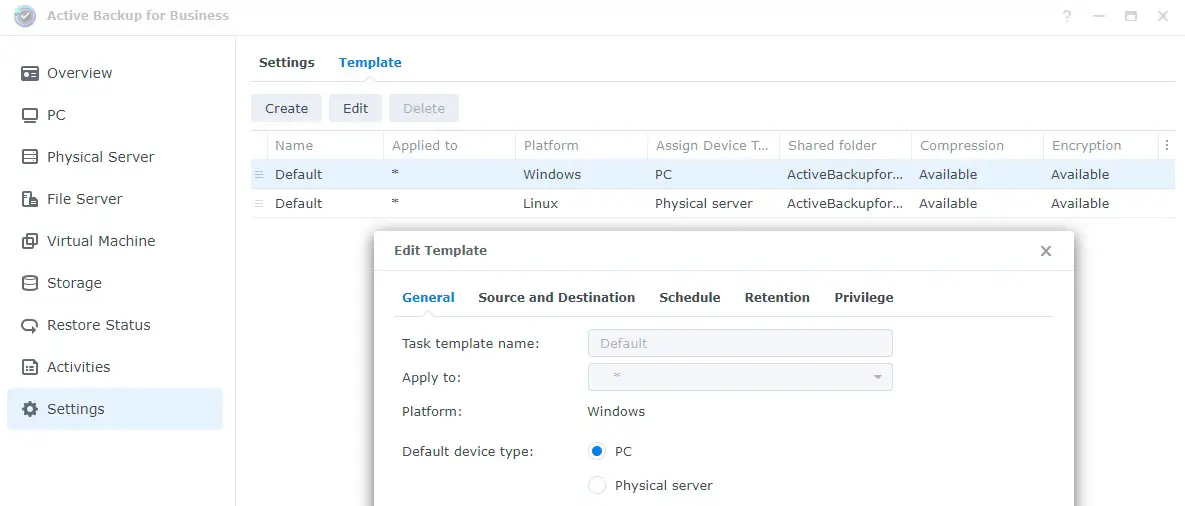
2. Installazione di Active Backup for Business su un PC Windows
- Avviare Active Backup for Business, selezionare PC, quindi Aggiungi dispositivo. Viene visualizzato un pop-up che informa che è necessario un agente per aggiungere la macchina. Scaricare la versione corretta (32 bit o 64 bit). Il file di installazione si trova anche nella cartella Centro download di Synology.
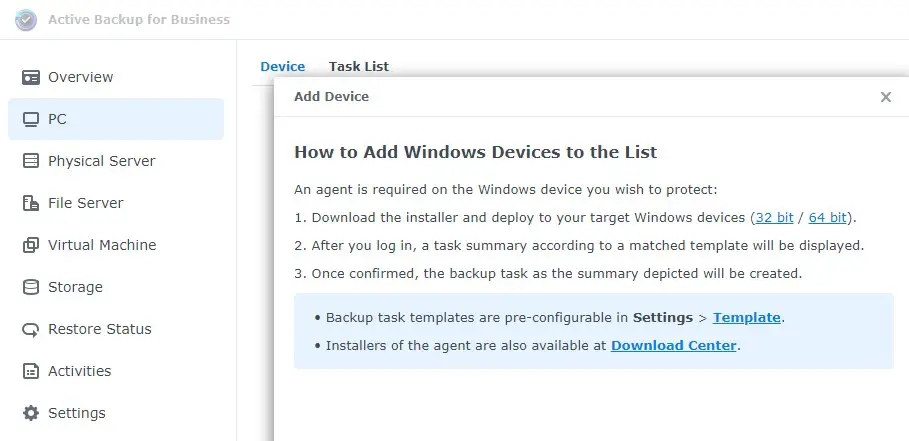
- Eseguire il programma di installazione e lanciare l'applicazione.
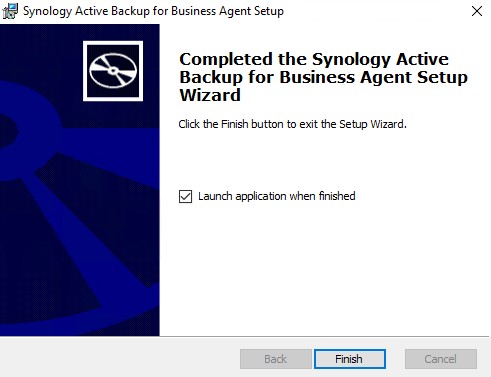
- Inserire l'indirizzo IP del NAS Synology, il nome utente e la password. Se si riceve un messaggio che indica che il certificato SSL non è attendibile, si può comunque procedere.
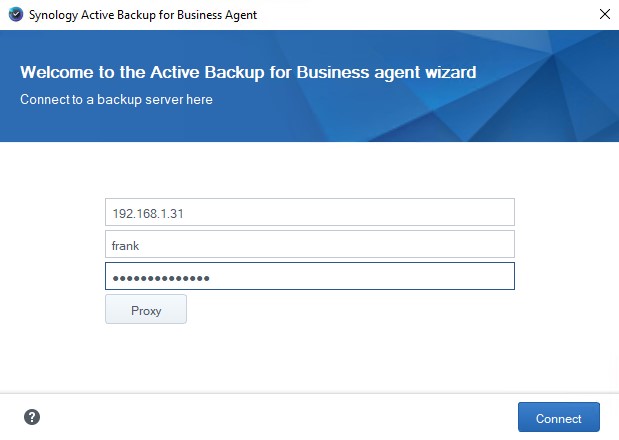
- Il modello predefinito impostato in precedenza verrà utilizzato automaticamente. Se lo desiderate, potete cambiarlo. Per il momento, selezionare OK.

- L'agente sarà ora collegato al NAS e potrà essere gestito tramite il portale web DSM.
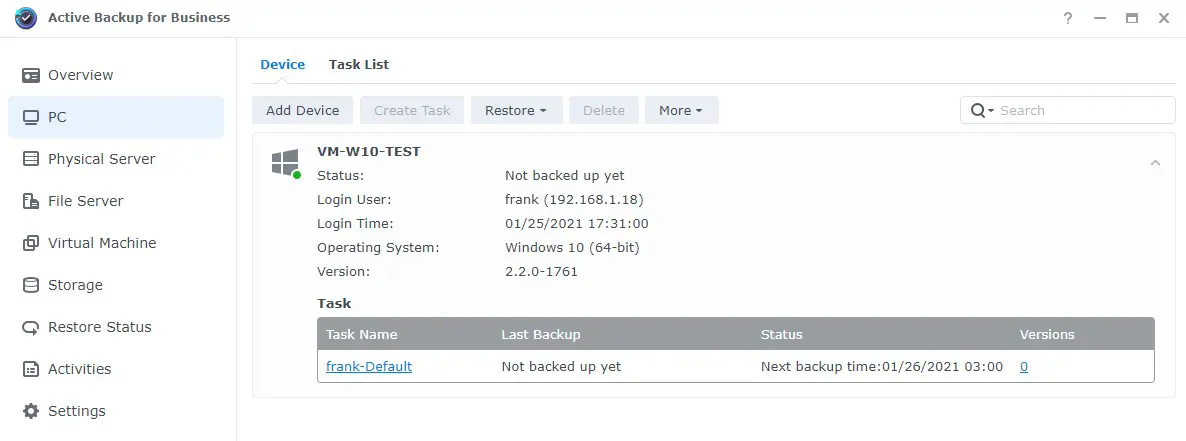
- Se si desidera modificare la singola attività associata al computer in questione, selezionare Elenco attività e poi Modifica attività. Un suggerimento da tenere presente è che se il computer non è acceso durante l'orario di backup pianificato, è possibile eseguire il backup del dispositivo attraverso l'evento Avvio con un intervallo di backup di 18 ore, che eseguirà il backup del PC ogni giorno in cui è acceso.

- Se si desidera eseguire manualmente il backup dei dati dal PC, selezionare Esegui backup e il sistema avvierà il backup.
Questo è l'aspetto dell'agente su un computer Windows.
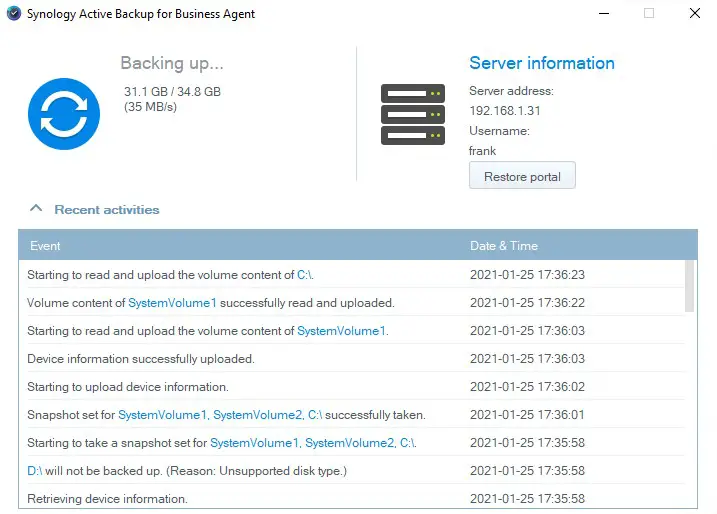
3. Ripristino di singoli file
Per impostazione predefinita, è possibile ripristinare singoli file. Active Backup for Business è uno strumento facile da usare, accessibile dalla sua icona in DSM o accedendo al portale di ripristino dall'agente Synology Active Backup for Business.
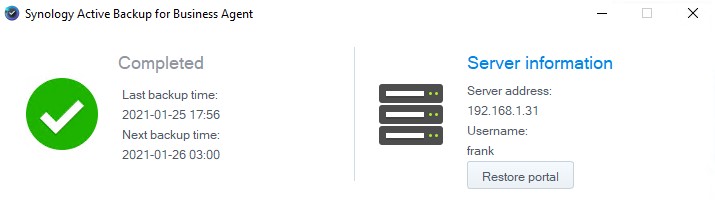
È quindi possibile sfogliare il backup e scaricare i singoli file o ripristinarli direttamente sul PC. La cronologia delle versioni è disponibile anche in fondo alla pagina.
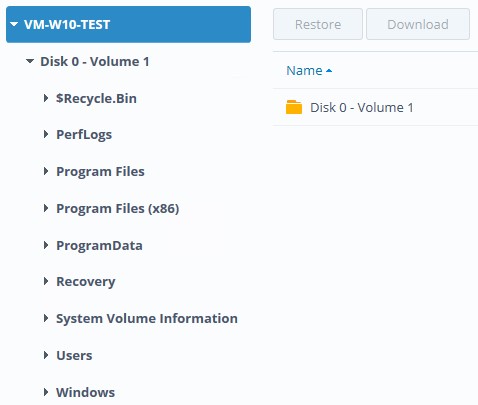
4. Restauro dell'istantanea
A differenza di altre opzioni di backup, Active Backup for Business consente di eseguire un backup Bare Metal, ovvero un'immagine di backup. In breve, consente di ripristinare il sistema su un altro disco rigido (o sul disco rigido attuale) nel suo esatto stato. Ciò significa che il sistema operativo esistente al momento del backup può essere ripristinato su un'altra macchina. Ciò avviene scaricando e avviando da un supporto di ripristino.
Probabilmente dovreste creare un supporto di ripristino prima di averne bisogno. Si consiglia di creare subito la chiavetta USB o l'immagine ISO.
4.1 Come creare un supporto di ripristino in Windows
- Per scaricare il supporto di ripristino, aprire Active Backup for Business, evidenziare il computer e selezionare Ripristina, quindi Dispositivo.
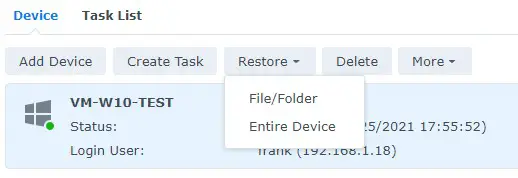
- Scaricare il costruttore di supporti di ripristino Synology Active Backup for Business.
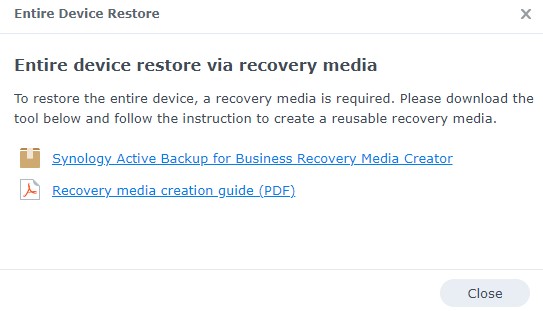
- Verrà scaricato un file zip: estrarre il file zip, quindi eseguire il creatore di lancio.

- Verrà richiesto di creare un supporto USB o un'immagine ISO. Questo dipende dal dispositivo su cui si esegue il ripristino. Selezionare Crea per creare il supporto.
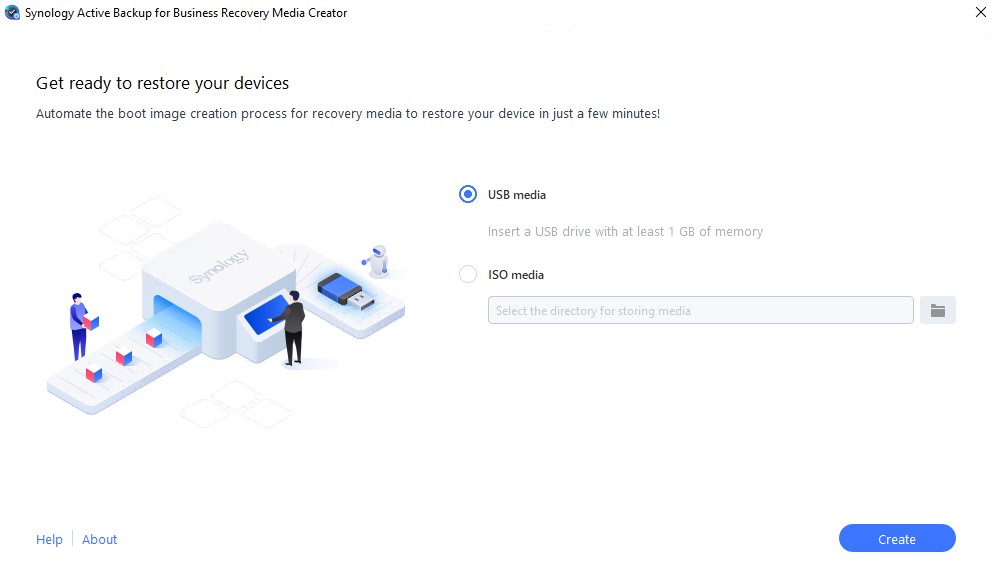
- Se viene visualizzata una finestra pop-up che indica che è necessario Windows ADK, selezionare Download.
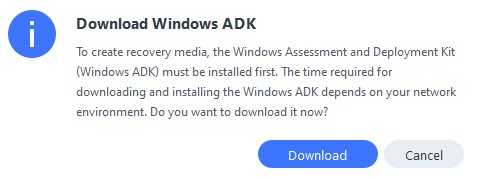
Seguire le istruzioni di installazione (le impostazioni predefinite di Windows ADK vanno bene) per completare l'installazione dello strumento. È quindi possibile creare il supporto di ripristino.
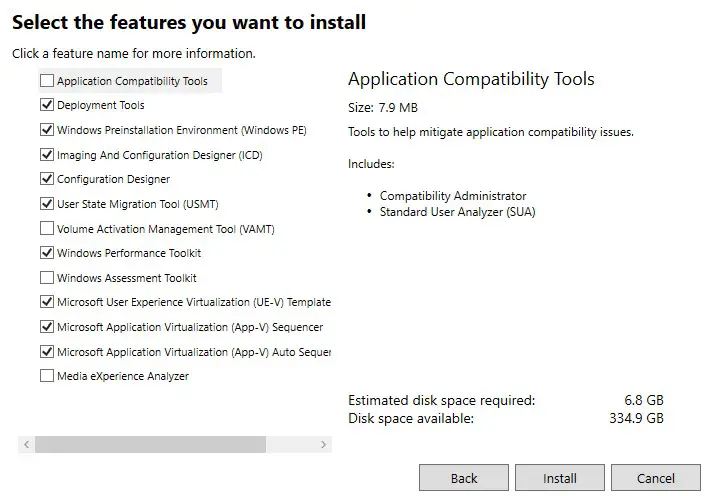
- Una volta completata la creazione del file, si avrà una chiavetta USB o un'immagine ISO che può essere utilizzata per ripristinare il NAS!
4.2 Esecuzione di un ripristino Bare Metal
- Per eseguire un ripristino Bare Metal, è necessario avviare la chiavetta USB (o l'immagine ISO se si utilizza una macchina virtuale). Questo vi permetterà di ripristinare l'intero sistema operativo, se lo desiderate!
- Per avviare il processo di ripristino, selezionare Avanti.
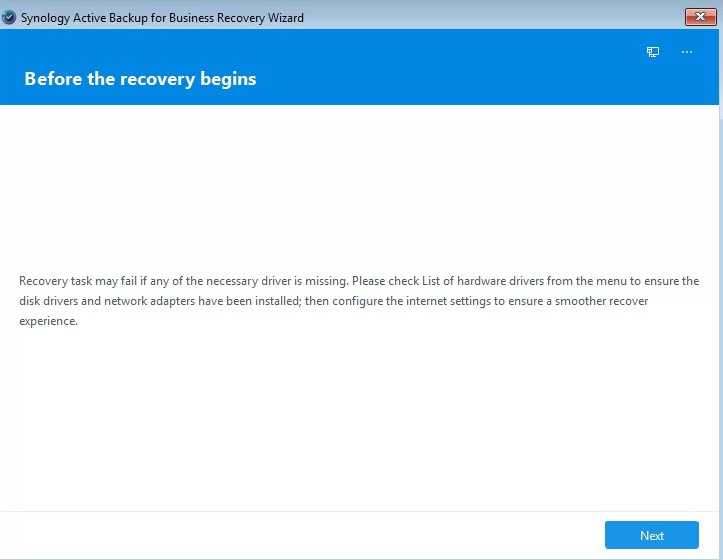
- Inserire l'indirizzo IP del NAS e il nome utente e la password. Se viene visualizzato un errore che indica che il certificato non è valido, selezionare Continua.
- Selezionare il backup da cui si desidera ripristinare.
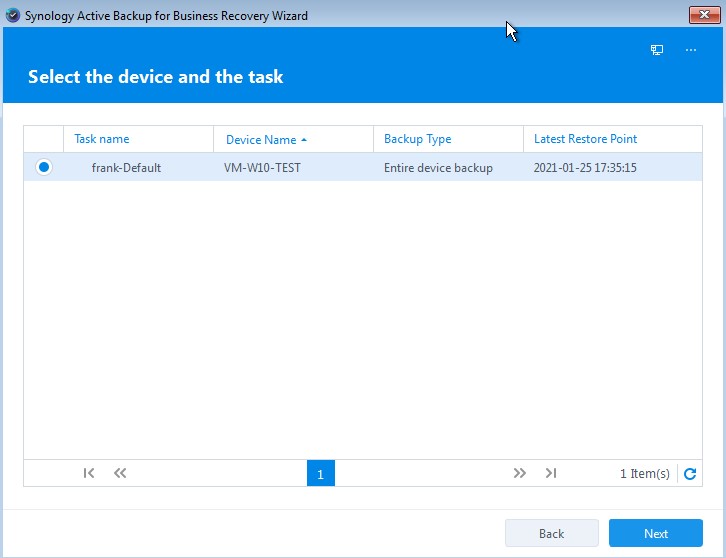
- Selezionare se si desidera ripristinare l'intero dispositivo, il volume di sistema o il processo di ripristino manuale. Ripristino dell'intero dispositivo.
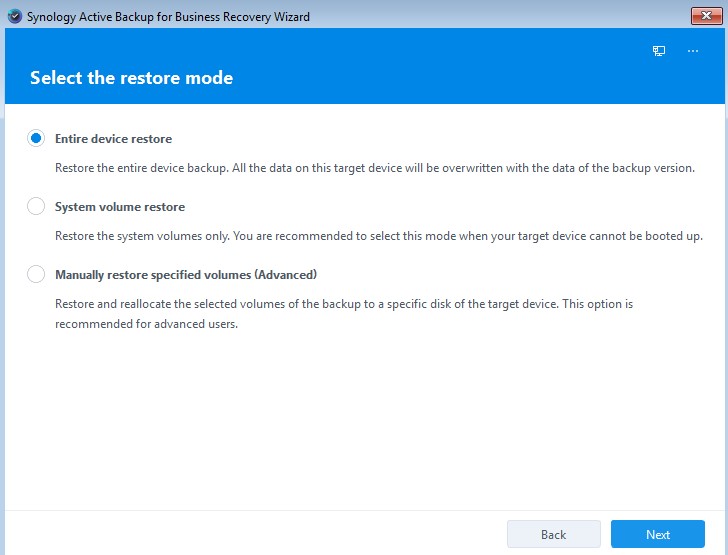
- Selezionare la versione da cui si desidera ripristinare.
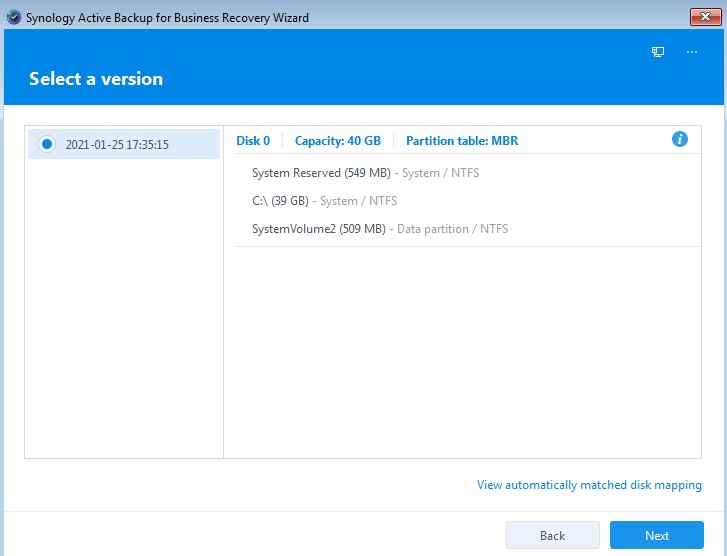
- Verificare che tutto sia a posto, quindi selezionare Avanti.
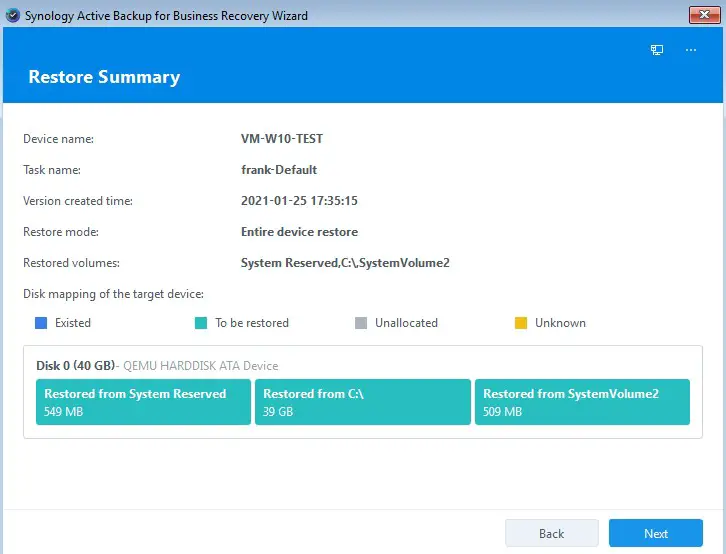
- Sarete informati che il processo di restauro è irreversibile. Se si desidera continuare, selezionare OK.
- Il processo di restauro avrà ora inizio! La durata del processo di ripristino dipende dalle dimensioni dei dati.
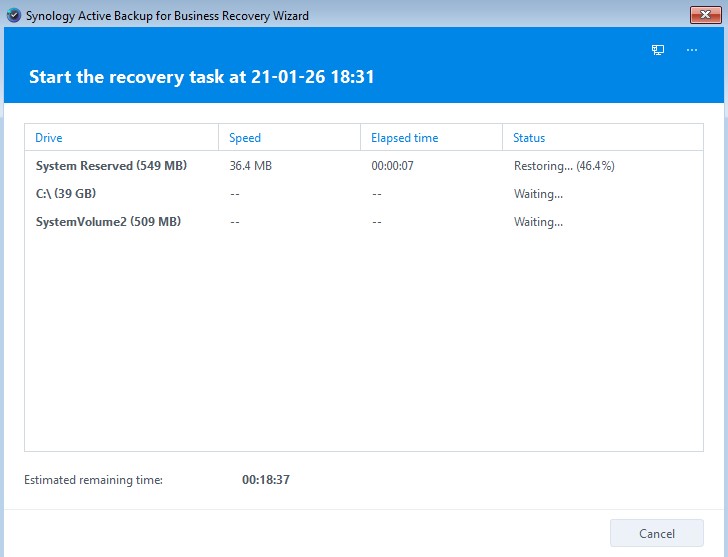
- Sarete avvisati quando il processo sarà completato. Selezionare Fine per continuare. Verrà richiesto di rimuovere il supporto di ripristino e di riavviare. Selezionare Riavvia o Arresta e rimuovere il supporto di ripristino. Una volta completato il riavvio, il sistema verrà ripristinato!
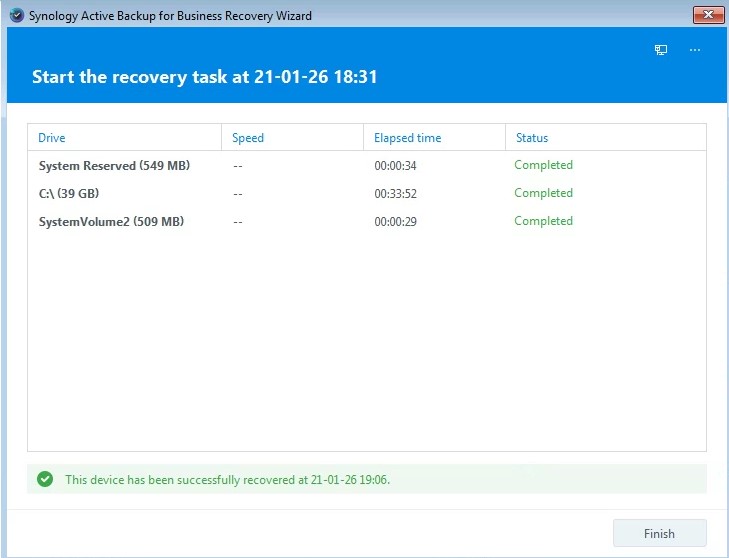
5. Conclusione
Utilizzo Active Backup for Business per eseguire il backup del mio PC Windows sul mio NAS ogni settimana e sono molto soddisfatto. Fa esattamente ciò di cui ho bisogno, sono in grado di gestire centralmente tutti i miei dati e posso identificare immediatamente da un cruscotto se i backup sono stati completati!